
备份软件 占存:16.8MB 时间:2021-11-16
软件介绍: 一键还原精灵专业版是一个最简单的方便化系统备份工具,它具有安全、快速、保密性强、压缩率高、...
有的新手朋友表示,自己还不会使用一键还原精灵备份系统,所以这里小编就带来了使用一键还原精灵备份系统的操作教程,有需要的朋友就跟小编一起来学习一下吧。
1、打开一键还原精灵;
2、在打开的窗口中,点击“进入一键还原”,进行系统的备份。
3、在打开下面的这个窗口后,点击“确定”继续。这时电脑会自动重启。

4、在电脑重启后,在出现这一行的英文时,按下F11键进入到一键还原精灵的DOS界面。

5、这时会出现一个界面,按Esc键进入到下一个界面。
6、在出现这个界面后,点击“设置”,在打开的菜单中,选择“重新备份系统”;
7、因为以前备份过系统,所以会弹出这个窗口,点击“确定”继续。

8、出现下面的界面后,就开始重新备份系统了,备份完系统后,电脑就会重新启动了。下一次电脑出现系统方面的故障后,进行一键还原就可以了。
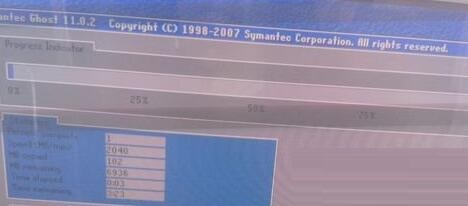
上文就讲解了使用一键还原精灵备份系统的操作过程,希望有需要的朋友都来学习哦。